
I-O DATA『WFS-SR01(ポケドラ)』は、モバイルバッテリーとポケットルーターの機能を内蔵したSDカードリーダーです。スマートフォン(以下スマホ)やタブレットといったモバイル端末の外部ストレージとして使用でき、予備バッテリーとしても利用できます。さらに出張や旅行先のホテルの部屋などに用意されているインターネット回線を共有することができる便利な製品です。
□2014.06.06 修理から返ってきました。(文末に追記)
□2013.11.29 利用シーンに「無線モード」を追加しました。
□2013.11.23 レビューを公開しました。

本製品を試用するにあたり、スマホの代わりとして『iPod touch』を用意しました。スマホのような電話機能はなく、回線が繋がればどこでもインターネットが利用できるという訳ではありませんが、それ以外の部分ではほほ同等の機能を備えていますので、今回のレビューをそのままスマホに置き換えてみても問題ないと思います。
出先でiPod touchを使ってインターネットを利用する場合はWi-Fi環境が必須となります。特に出張の際は宿泊先の部屋でインターネットが共有できるよう必ずポケットルーターを持参しています。また、出張に限らず長時間の移動が予想される時は、モバイルバッテリーも欠かせません。
上記の2種類の製品は、既に単体として所有しています。「SDカードリーダー」についても、出張などで使うことはあまりありませんが、一応は持っています。
これらの3種類の製品が単純に一つになったと考えると、今あえて買い替える必要があるのかとか、本当に合体する必要があったのかと疑問に思ってしまいます。しかしながら、本製品は単体同士では実現しない『Wi-Fiストレージ』という使い方を見出していて、それらの疑問を払拭してくれます。
「使い方を見出した」という表現だと『Wi-Fiストレージ』が3つを合体した時に偶然生まれた付加価値というイメージを受けなくもないですが、おそらく本当のところはその逆で、Wi-Fiストレージを実現するために開発された製品と考えたほうが自然でしょう。
そう考えると、『Wi-Fiストレージ』という目的を達成するために3つの要素が必要だったということだと思います。つまり「Wi-Fiストレージ(目的)」=「モバイルバッテリー(要素)」+「SDカードリーダー(要素)」+「ポケットルーター(要素)」となります。目的も1役とカウントすれば、1台3役ではなく1台4役と言っても良いのではないでしょうか?
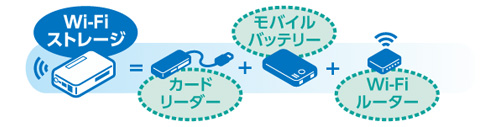

製品パッケージは「ポケドラ本体」と「USBケーブル」そして「取扱説明書類(3枚)」のシンプルな構成となっています。
本体の材質は樹脂製で、シルバーとブラックのツートンカラーとなっています。今のところカラーバリエーションは用意されていないようです。本体デザインはフレームからパネルにかけて、どことなくiPhone 4や5などを意識したと思われる雰囲気があり少々古さを感じますが、メリハリがあって高級感もあり、造りもしっかりしているので印象的には悪くないと思います。

ただ、何か「装置っぽい」というか「オレのポケドラ」的な男っぽさを感じますw 出張男子がターゲットであるなら良いと思いますが、女子旅にはちょっと似合わないような気がします。競合などが増えてきた時には要注意なポイントになるのではないでしょうか。
サイズは私が想像していたよりも一回り大きく、タバコ(ボックスタイプ)よりも少し薄くて幅が広くなっています。手のひらサイズと呼べるギリギリのところではないでしょうか。重さについては大きさの割に軽く、何となく中のスペースにまだまだ余裕があるような印象を受けました^_^;

○外形寸法:W72 × D98 × H18
○質量:118g(ケーブル込みで139g)
長辺側の側面にはSDカードスロットとリセットボタン(孔の先)が付いています。

SDカードは、奥までスッポリ入って本体から飛び出さないタイプのスロットが採用されており、カードの先端部分か半分くらいしか入らない一般的なコンパクトタイプのカードリーダー/ライターと比較すると、差したまま持ち運べる点が魅力です。
○対応カード:SDXC、SDHC、SD
○リセットボタン(細いピン等で約3秒長押し)
短辺側には左から電源スイッチ、USBポート(microB)、USBポート(A)、インターネットポートがあります。

USBポートが2つありますが、小さいmicroBコネクタは内蔵バッテリーを充電したり、PCと接続したりしてSDカードリーダー/ライターとして使用するためのものです。AコネクタのUSBポートは、USBメモリや外付けHDDなどの外部ストレージを繋いでSDカードと同様に『Wi-Fiストレージ』として利用するためのものです。
○有線LAN規格:10BASE-T/100BASE-TX
○無線LAN規格:IEEE802.11b/g,n(最大150Mbps)
○通信周波数:2.4GHz
※USB 2.0/1.1
本体上面にはアイコン表示のランプが配置されていて、その時の本体の状態を知ることが出来ます。そして裏面にはMACアドレスやSSID、暗号キー等が記載されています。

分かりやすいアイコン。光った時にそれぞれ色が違っていて間違いにくい!
その他、内蔵バッテリーの容量は2,600mAhあり、iPod touch(930mAh)なら少なくとも2回は満充電できる計算になります。スマホの場合は機種にもよると思いますが、1回程度は満充電できるのではないかと思います。タブレット系ではおそらく満充電は難しいのではないかと思います。
バッテリーの充電時間はカタログ値では約4時間となっています。充電中は「電源」ランプが点滅し完了すると消灯するのですが、PCのUSBポートから充電した場合はカードリーダーとして使用している状態となるため、電源ランプは点灯したままとなるようです。
○バッテリー容量:2,600mAh
○連続使用時間:スタンバイ時/約9時間、連続使用時/約3時間
○電源電圧:DC5V 1.5A(IN)、1A(OUT)
取扱説明書類については、必要最小限にまとめられていて無駄が無く、非常に分かりやすいと思いました。また、WEBサイトでも同じないようのものが公開されているため、購入前に読んでじっくり検討することができる点が良いと感じました。
ただ、少し気になったのが製品の外箱と取扱説明書で用語の表現が違う場合があり、人によっては戸惑うことがあるかも知れないということです。(例えば「トラベルルーター」「ポケットルーター」など)
以上が製品の概要となりますが、ここまでで製品に対する要望がいくつか浮かびました。
・USBポートの(A)向きを上下反転してほしい。
本製品にUSBメモリを直にセットすると、オモテ面が下を向いてしまい、アクセス状態などが確認できません。USBメモリの種類によるかも知れませんが、セットした状態で裏側が見えるのはあまり美しくありませんので、是非見直して欲しいところです。
・専用ポーチが欲しい。
コストアップの要因になりますが、モバイル用途の製品なので本体とUSBケーブルが収納できる専用のポーチ等が付属していたら良かったと思います。
・ポートやスロットのキャップが欲しい。
ポーチがあればそれで済むかも知れませんが、むき出しでポケットや鞄にしまっておくと未使用の孔部分に埃などがたまってしまうので、キャップがあると良いですね。
・バッテリー容量を増やして欲しい。
最近は大きな画面のスマホが増えていることから、バッテリー容量がもう少し大きいほうが安心できると思います。

私が所有している個別の製品と比較すると、個々の大きさは本製品よりも小さいものの、全て合わせると本製品を上回るボリュームとなります。モバイルバッテリーに関しては、これ一つで本製品に近い大きさですので、総合的に見て本製品はコンパクトと言えます。

バッテリー以外はそれぞれ小振りですが、合わせるとかさばりますね。。。
重さについてもモバイルバッテリーが単体で150gもあり、これだけでも本製品のほうが軽いことが分かります。3つ合わせると本製品の倍近い重さとなるので、大きさも踏まえて本製品を利用しない手はないという結論に至ります。
●本製品の重さ:139g(ケーブル込み)
○[個別製品]モバイルバッテリー:169g(ケーブル込み)
○[個別製品]ポケットルーター:62g(ケーブル込み)
○[個別製品]カードリーダー/ライター:25g
●個別製品の合計:256g
性能面では、個別の製品とより若干劣っている部分があります。
・[個別製品]モバイルバッテリー:5,000mAh
・[個別製品]ポケットルーター:同等
・[個別製品]カードリーダー/ライター:microSD、MS対応
折角なので一応カードリーダーの読み書き性能を計測してみました。
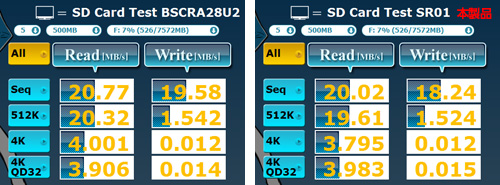
ほぼ同じ結果となりました。(右が本製品)
※この比較は、たまたま私が所有しているものを対象に実施したものですので、あくまで参考資料としてご覧ください。これによって本製品の優劣をつけるつもりはありません。
それにしても、本製品について「気になるもの」に登録した際に「持ち運ぶ際に荷物が減るのは良いけど、分散させて収納できなくなるので...」という書き込みをしましたが、そのような心配は全く不要でしたね^_^;
三位一体だから使い方がシンプルで分かりやすい。

まずは何といっても『Wi-Fiストレージ』としての活用シーンでしょうか。
iPod touch自体にはSDカードなどを利用してデータを外に持ち出す機能がありませんので、撮った写真は、Wi-Fi環境でクラウドやSNS等のスペースに保管したり、Macに繋いでiPhoto経由で保存したりしています。
本製品を使うと、いとも簡単に撮った画像や動画をSDカードに移して保管することができます。しかもWi-Fi環境や電源コンセントなどが無いところでも利用できるので、非常に重宝します。また、家族間(管理用のアプリをインストールしていることが前提)で画像や動画などを手軽に共有できるのも便利です。

1.まずは事前準備としてAppStoreから「SR01 Manager」をインストールしておきます。

SR01 Managerアプリのアイコン
2.本製品のSDカードスロットにSDカードを差し込みます。あるいはUSBポートに外部ストレージを繋ぎます。
3.本製品の電源を入れます。この時「電源」ランプが点灯すると同時に、「Wi-Fi」ランプと「SDカード」ランプが点滅し、暫く待っていると点滅から点灯に変わります。これで本製品側の準備は完了です。ただし、SDカードをセットしないでUSBポートに外部ストレージを繋いだ時はSDカードランプは点灯しません。
5.iPod touchのWi-Fi設定画面を開いて、本製品のSSID(本体裏面に記載)を選択し、暗号キー(こちらも本体裏面に記載)を入力して繋がればOK!
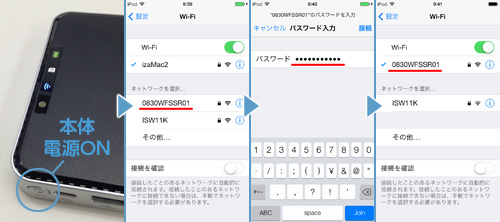
まずはiPod touch側でWi-Fi設定をしないと接続できません。
※以降、普段繋いでいるWi-Fi環境下ではWi-Fiを本製品のSSIDに切り替える必要がありますが、そうでない場合は本製品の電源を入れた時に自動的に接続されます。

1.iPod touchにインストール済みの「SR01 Manager」を起動します。
2.画面最下部の「青い表示」になっているのが現在選択されているデバイスです。「WFS-SR01」が選択されている場合は、本製品にセットしているSDカードや繋いでいる外部ストレージの中身を見ることができます。もう一方の「My Device」を選択すると、iPod touchの中に保存されているデータを見ることが出来ます。
3.選択した画像データなどを「iPod touchから本製品(SDカード等)へ」または「本製品からiPod touchへ」転送できます。
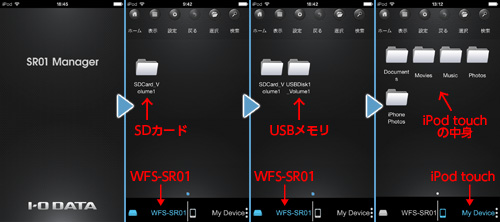
接続されると本製品と接続デバイスの中が見れます。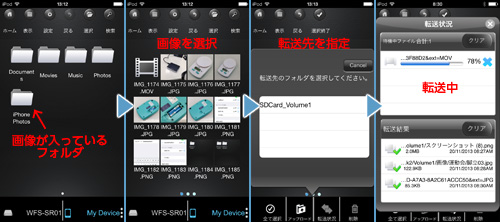
画像を選択して転送先を指定するだけです。(複数選択可)

「SR01 Manager」上でプレビューできるデータは限られますが、データの移動やバックアップ用途であれば、どんなファイルでも扱えるようです。
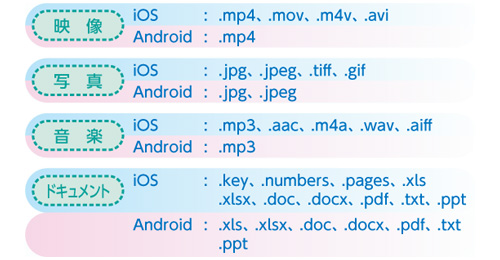
製品のHPで公開されている対応フォーマット
試しに同じ画像を何種類か違う形式で保存して、それらを本製品からiPod touchに転送してみました。
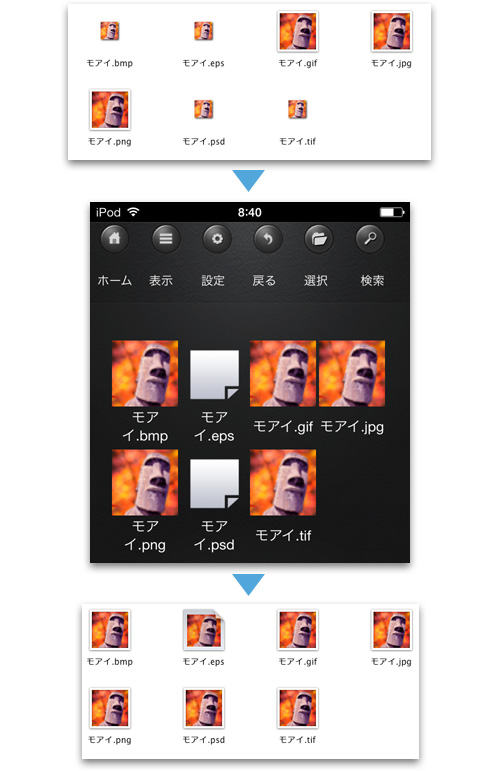
上段はMac上、中段はiPod touchに転送後、下段はMacに再転送後
SR01 Managerでは「.eps」や「.psd」などは見れませんでしたが、一覧にない「.png」や「.bmp」は見ることができました。また、SR01 Managerで内容が確認できなくても、クリックした時に関連付けされているアプリが表示されれば、その場で内容確認ができる可能性もあります(未確認)なお、iPod touchに取り込んだデータを再度SDカードに書き戻し、それをPCで開いたら全て問題なく開くことができました。
データを選択する画面で、デバイス内に保存されている画像が多い場合は、表示方法をリスト表示に切り替えると素早く移動できて見つけやすいかも知れません。
本製品にSDカードおよびUSBメモリなど外部ストレージを同時に繋いでいる場合は、iPod touchへ転送せずにSDカードからUSBメモリ(または逆)などへ直接転送することも可能となっています。
この仕様は非常に重宝します。例えば、長期出張等などでデジカメのSDカード容量が足りなくなることがあります。事前に想定している場合はバックアップ用としてノートPCなどを一緒に持って行き、宿泊先でデータのバックアップを取りますが、重たいので余程のことがないと連れて行く気にはなれません^_^;
しかし本製品を使うと、SDカードに入っている画像をiPod touchまたはUSBメモリなどのストレージに転送することができるので、ノートPCの代用になりますし普段使わないUSBメモリを活用して最小限の荷物で対応できるようになりますね。

とにかくケーブルを用意したり繋いだりといった煩わしい作業が不要になるので、どこでも簡単に操作できるのが便利です。ただ、電源OFFの状態でUSBメモリなどを差していると電源ランプが点きっ放しになるので、何となく電気を無駄に消費している気がしてちょっと気になりました。
それから、家族や友人と共有することを想定して、本製品起動時に別の機器(Android機)でもアクセスしてみました。同時に転送するといったことは試していませんが、特に不具合なく繋いでデータが共有できることを確認しました。まぁ、事前に専用アプリをインストールしておかないといけないという点で、どこでも誰でも共有できるという訳にはいかないところがネックとなりますが、環境さえ揃っていれば使い道は色々とありそうですね。
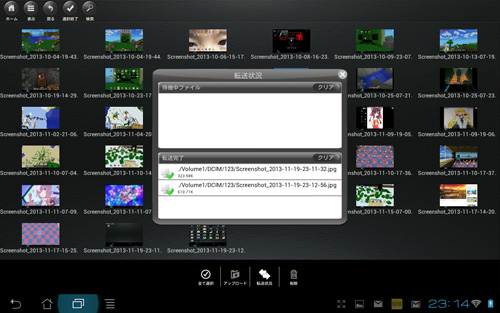
さすがに10インチクラスは画面が広いですね〜広い方が格段に見やすいです。

ありがちな利用シーンですが、出張などで宿泊先のホテルの部屋に設置されている有線のインターネット回線を利用することが考えられます。また、家に友人達が遊びに来た時などにも、簡易的かつ気軽にインターネットを共有できるので、より一層楽しさが膨らみます。
これは単体のポケットルーターでもできることですが、このようなシーンで経験的に分かっているのは、コンセントの口数あるいは充電用のUSBポートが足りなくなることです。特に出張時などはiPod touch本体やモバイルバッテリー、携帯電話、デジカメ、シェーバーの充電など一度に繋ぎたいものがたくさんあってやりくりが大変です。
そこで本製品のUSBにiPod touchを繋ぐと、使いながらバッテリーを充電できますので、今まで必要だったUSBポートが一つ空きます。たった一つですが、これが結構貴重なのです。

1.本製品のLANポートとホテルの部屋などのインターネットポートをLANケーブルで繋ぎます。
2.本製品の電源を入れ、準備が完了すると本体のインターネットランプが点灯します。
3.iPod touchのWi-Fi設定画面を開いて、本製品のSSIDを選択する。※一度でも繋いだことがあれば設定は不要。

体感的には従来のポケットルーターと同じですが、内蔵バッテリーを利用できるという点で選択肢が増えて安心感が増します。以前、旅行で泊まったホテルでインターネットの回線近くにコンセントが無くてやりくり(間接照明の位置を勝手に変えたりとかw)が大変だったことがありました。そういった状況でもバッテリーを活用すれば何とかなりますね。
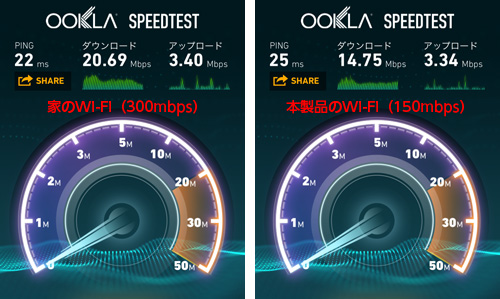
出張予定がなかったため自宅にて検証(右側が本製品)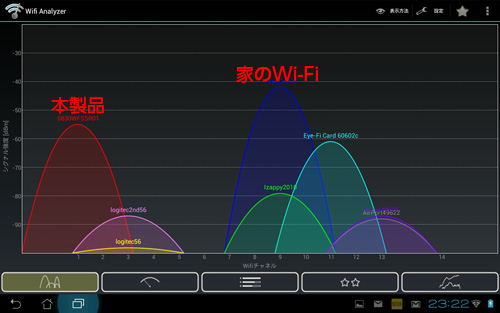
やはり150mbpsだとちょっと弱い感じですね。。。
少し気になった点は、やはり無線を扱う機器としてセキュリティ面の弱さでしょうか。取扱説明書や注意書きにも、本製品を公衆回線で使う場合は「事前にログインパスワードを設定して使用する」か「SDカードやUSBメモリを外しておくように」と書かれており、十分注意が必要とのことです。ログインパスワードを設定しておけば良いのか、どちらもなのか注意書きの文章が曖昧でしたが、とりあえず公衆回線で本製品を使用する時は、SDカード類は外しておいたほうが良さそうですね。

SDカードはデジカメや携帯ゲーム機などには欠かせない記憶媒体となっており、本製品はSDカードリーダー/ライターとしても使用できますので、PCに繋げばiPod touchから転送した画像などをすぐに見ることが出来て非常に便利です。
本製品にはUSBポートがあり、Wi-Fiストレージとして使用する場合にはUSBメモリなどはドライブとして認識されますが、カードリーダー使用時はそれらは認識されませんでした。即ち本製品のカードリーダー機能はSDカード限定となります。また、USBポートに単体のカードリーダーを繋ぎ、そこにSDカードをセットしましたが当然認識されませんでしたので、やはりカードリーダー機能はSDカードスロット限定ということでしょう。
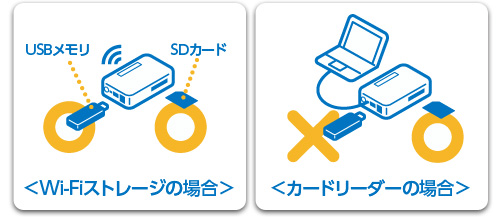

SDカードを入れっ放しで使う分には問題ありませんが、出し入れを頻繁に行う場合などは、カードが奥までしっかり入るタイプのスロットには少々煩わしさを感じました。また、カードリーダーで使用時はUSBメモリなどは認識されないということ以外にも、出来ないことがありました。
・本製品をPCに繋いだ状態で電源を入れると、SDカードリーダーモードが解除されてWi-Fiストレージモードになるので、PCからSDカードへアクセス出来なくなります。ですので、うっかり電源を入れてしまうとPCの画面上から消えてしまうので要注意です。

iPod touchのバッテリーは元々容量が少なく、あっという間に減ってしまいますので、長時間出掛ける時などは充電用の予備バッテリーがあると助かります。
使用方法は特に説明は不要だと思いますが、本製品とiPod touchを接続するためにはライトニングケーブルが必要になるので、これを忘れると本製品経由で充電できないので要注意です。(当たり前ですが…)
さっそく空穴状態(残量10%くらい)のiPod touchを充電してみました。
iPod touch 5thの場合、充電開始から10分程で一気に50%まで充電でき、その後はゆっくり増えて満充電までは約1時間50分程かかりました。もう一回は丸々充電しても問題ない筈ですが、2回目以降については未実施で、本製品のバッテリーが空になるまでは試しませんでした。
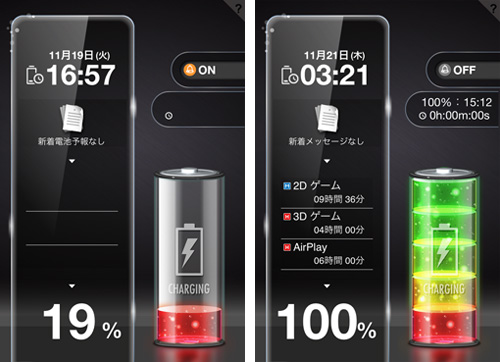
「電池予報RT」というアプリを使用、充電に掛かる時間も予想してくれます。

予備バッテリーとして普通に充電できますが、バッテリー残量が30%以下にならないと本体表示(ランプ)が変わらないため、現在どの程度残っているのか全く分からないのが難点です。もし可能であれば「SR01 Manager」上から残量が確認できるようになると便利ですね。とりあえず、出掛ける予定がある時は事前に満充電しておいた方が良いでしょう。
本体のログインパスワード等を設定する際にWEBベースの「SR01 Manager」を開いて行いますが、この時に設定できる内容を見ていて気になっていたのが「無線モード」でした。取扱説明書(画面で見るマニュアル)で確認してみると、このモードに設定すると本製品をWi-Fiストレージとして利用中であっても、本製品を介して普段のWi-Fi環境などにアクセスできるようになり、インターネットが利用できるようになるとのことなので、これはちょっと便利かなと思いました。
1.Wi-Fiストレージが使える状態で「SR01 Manager」を起動して、設定画面のインターネット設定を「有線モード(デフォルト)」から「無線モード」に切り替えます。
2.繋ぎたいWi-FiのSSIDを選択してパスワード(暗号キー)を入力します。
3.接続確認ができたら、「戻る」ボタンで一旦戻り「SR01 Manager」アプリを終了します。
4.「SR01 Manager」アプリを起動し直して再度設定画面を表示して指定したSSIDにチェックマークが付いていたら設定完了です。
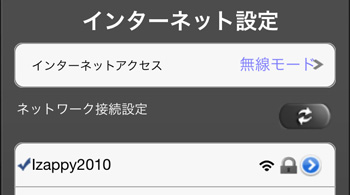
実はちょっと苦労しましたが、何とか無事設定できました^_^;

設定が完了すると全ランプ点灯状態になります(SDカードありの場合)
設定方法のままの使い方だとスマホなどの端末の接続先はあくまでも本製品のSSIDになりますので、本製品のポケットルーターを介して電波を利用するカタチになり、結果として通信速度が落ちることになります。しかし、一旦接続環境を確立してしまいさえすれば、端末の接続先を本製品のSSIDにせずに「設定方法の2」で選んだSSIDにしても「SR01 Manager」が本製品をきちんと認識(Wi-Fiストレージとして機能)してくれることが分かりました。
この状態で使用するとWi-Fiストレージとして利用しながら、いつもと変わらない通信速度でインターネットもアクセスできるので、全くストレスを感じずに使用できます。何より本製品の電源を入れるだけで他は何もいじらないで済むのが良いですね〜。
なお、ケーブル回線のWi-Fi環境では問題なく使用できましたが、IIJmio(LTE) + L-03D + Mac miniの環境ではどうにも繋ぐことが出来ませんでした。何か特別な設定が必要なのか分かりませんが、この辺りはもう少し検証したいと思っていますので、引き続き試したいと考えています。
ということで、まとめてみると以下の図のような感じになります。
以上、これらの使い方をきちんと把握した上で使えば、きっと様々なシーンで活躍してくれることでしょう!
Eye-Fiカードと組み合わせて便利に使いたい!

私はデジカメの記憶メディアにEye-Fiカード(SDカード互換)を利用しています。このカードには無線LANが内蔵されていて、デジカメで撮った写真をPCやスマホなどに転送できます。元々iPod touchとEye-Fiカードとの間で相互の転送を可能にするEye-Fi純正のアプリはありますが、カードの設定を変更するなどといった手間が発生するので、今まであまり使ったことがありませんでした。そこで今回はEye-Fi専用アプリを使わずに転送できるのか、他に応用できることはないかを検証してみることにしました。
これがうまく行けば、iPod touchの画像をデジカメと同様にケーブル接続やカードリーダーをPCに繋ぐことなく簡単に取り込むことができるようになるので作業効率がアップします。でも、ちょっと無駄なことをやっている感がしなくもないですが^_^;

今回はEye-Fiカードのデータを受けるPCとして「Mac mini」を使用しました。Eye-Fiカードのセットアップ等は事前に済ませてあります。というか普段使っています。
1.あらかじめMac miniは起動してあり、Eye-Fi Helperという純正ユーティリティソフトも自動するようになっているものとします。また、Mac miniの無線LANルーター機能はオフにしておかないとEye-Fiの無線LANを受けることができません。。。
2.本製品にEye-Fiカードをセットします。
3.「Wi-Fiストレージ編」と同じ要領で「SR01 Manager」を使って本製品とiPod touchを接続します。
4.iPod touchで撮影した画像や動画を本製品に転送します。

5.間もなくMac miniに画像が転送されてきました!
意外と呆気なく出来てしまいましたw

Eye-Fi側の問題ですが、Macに取り込んだpng画像はEye-Fi Centerというアプリ上では、画像自体を見ること出来ません。(Finder上では問題なく見られます)
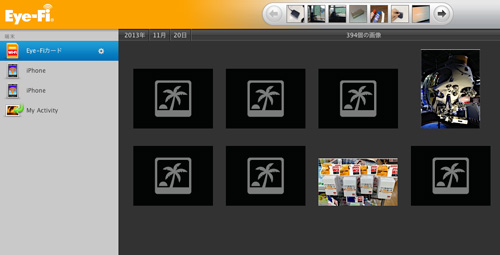
png画像はプレビューできません。。。
応用編として、USBメモリなどから直接Eye-Fiカードに画像を転送すれば、iPod touch側の写真以外にもPCに転送できます。んーでも何かに役に立つかな?w

デジカメのように撮った画像が即座にEye-Fiカードに転送される訳ではないので、「SR01 Manager」を使って画像を転送する手間がかかります。慣れれば良いかも知れませんが、ケーブルを繋ぐ方が手っ取り早い気がします。そういう意味ではEye-Fi純正のアプリを使うのとあまり変わらない気がします^_^;
『自動バックアップアプリでもっと便利に!』
iOSのAppStoreで「SR01 Manager」を検索した時に「Quick Sync」というI-O DATA純正のアプリを見つけたので、事前にインストールしてありました。このアプリを使うとiPod touchで撮影した画像データを自動的に本製品に転送してくれるということでなので、うまく利用すれば「SR01 Manager」を使わなくてもiPod touchからEye-Fiカードへ一括して簡単に転送できるかも知れません。

Quick Syncアプリのアイコン

1.前記のEye-Fiカードで画像を転送する方法と同じ要領で本製品の電源を入れます。
2.「Quick Sync」を起動してEye-Fiカードを登録します(初回のみ)
3.設定画面から「バックアップ」を実行すると、自動的にiPod touch内の画像や動画などをEye-Fiカード内に保存してくれます。
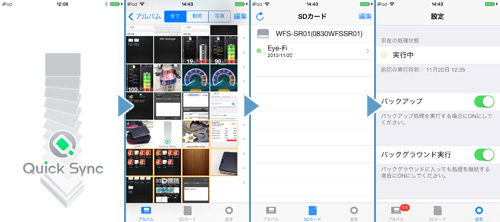
バックアップ設定をオンにすると自動で一気に転送してくれます!
しかしながら、Eye-Fiカードへは転送されているようなのに、この後いくら待ってもEye-FiカードからPCに転送されることはありませんでした。
不思議に思ってEye-Fiカード内を調べてみると、Ey-Fiカード側で画像を保存するために使っている場所とは別の場所にデータが保存されていました。確かに「そりゃそうだ」と思い、フォルダのショートカット(エイリアス)を作ったりしてみましたが、どうやらiOSやEye-Fiカード内ではこれらを認識できないようで、残念ながら今回の目論みは失敗に終わりました。。。
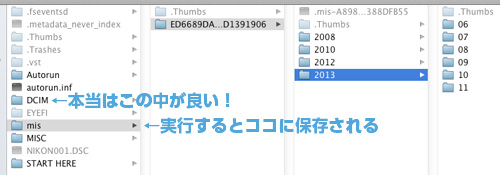
試しにフォルダを手動で移動したら無事PCに転送できましたので、保存場所だけの問題であると確信しました。しかしながら、私にはこれを何とかするスキルがないので、今後のアプリのバージョンアップやファームウェアのアップデート等でカード内の保存先を指定できるようになったり、あるいはEye-Fiカードなどを認識して自動的に然るべき場所に保存してくれるようになったりすることを期待したいと思います。
何はともあれ、この「Quick Sync」はなかなか便利です。これがあれば大量に撮った画像や動画をまとめてSDカードにバックアップできて、iPod touchの少ない容量を気にせず思う存分撮りまくれますね。

本製品を使用する前は、既に持っている3種類のものが一つになっただけなら「わざわざ新しく購入する程のものではないかな」と考えていましたが、実際に使ってみたら考えが変わりました。
まず、本製品はWi-Fiストレージとして、いつでもどこでも気軽に使えるというところが魅力で、SDカードだけでなく余っているUSBメモリなども有効活用できるので、とても実用的であると感じました。
また、「ポケットルーター」「カードリーダー/ライター」「モバイルバッテリー」がそれぞれ単独でも使用できる点も非常によく考えられており、機能的に無駄がない製品だと感じました。
このままでも十分便利だと思いますが、ハード面では全体のさらなるコンパクト化やバッテリー容量の拡大などが実現すればより一層使いやすくなると思います。ソフト面においてはEye-Fiカードなどとの連携ができたり、内蔵のWi-Fi機能を利用してPCにもデータを転送できるようになればさらに利便性が増すと感じました。
※よくよく考えたらPC版の「SR01 Manager」って、WEBベースの管理画面のことなのですね。設定だけかと思ったらそれ以外にも「エクスプローラー」でファイルの転送や移動といったことがスマホと本製品の組み合わせと同じようにPCと本製品間でも出来ますね。。。
ただ、画像を選んでダウンロードするとWEBブラウザ上での表示になってしまうのがちょっと不便といえば不便です。
このような訳で、本製品は手軽なWi-Fiストレージが欲しいという人にお勧めですし、ポケットルーターが欲しいという人にも便利な付加価値を含めて是非使ってもらいたい製品です。価格的には少々高く感じられますが、機能と装備を考えたらそれなりの費用対効果が期待できると思います。

ウッディーな背景にもマッチしますね〜
以上をもちまして、I-O DATA『WFS-SR01(ポケドラ)』のレビューとさせて頂きます。なお、今後使っていて新たに感じたことやファームウェアの更新などで変更された内容がありましたら随時追加・更新して行く予定です。
最後までお付き合い頂きまして、ありがとうございました。
2013年11月
■追記(2014.06.06)
日記にも書きましたが、久しぶりに電源を入れようと思ったところ、何をやっても全く反応がなく、バッテリーの充電もできない状態になったため、修理に出すことにしました。
しかし、仕事が多忙だったことや別のプレミアム・レビューに選出して頂くことになったりで、梱包したままの状態のまま、うっかり修理に出すのを忘れていました^_^;
5月29日に手配して、5月30日に修理受付が完了したようです。
そして、修理が完了して戻ってきたのが6月5日ですので、丁度1週間で戻ってきたことになります。さすが名のある国内メーカーだけのことはありますね。
梱包は新しくなっていましたが、送った時の箱以外(パッケージ箱や書類など)は全て戻ってきました。修理報告書には「製品本体の故障と判断して、本体を交換しました」という内容が記載されていましたので、本体丸ごと交換されたようです。

\(^o^)/
ファームウェアも最新のものになっているようで、PCで開く設定画面やアプリからアクセスする際のデフォルトパスワードが、変更になったとのことでした。
ファームウェア Ver.1.10(2014/05/16)※本家HPより引用
・パソコンで開く設定画面およびアプリからアクセスする際のデフォルトパスワードを、空白から「admin」に変更しました。
既に設定されているパスワードは変更されませんが、WFS-SR01の設定を工場出荷時へ戻すとパスワードが「admin」となります。
・パソコンで開く設定画面の言語選択を削除しました。
・IPアドレスを手動で設定する際、アドレスに0が含まれていると正常に設定できない場合がある件に対応しました。
・インターネットアクセスの有線・無線モードを、LANケーブルの接続状況によって自動的に設定するように変更しました。
ということで本体の再設定が必要になりそうです。




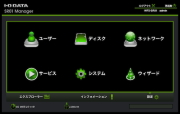


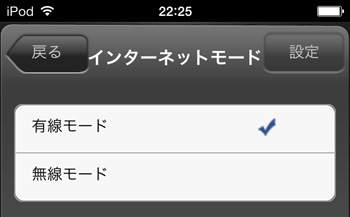
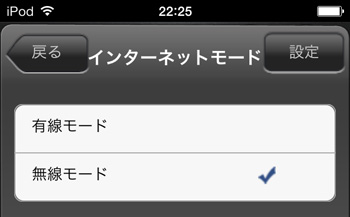
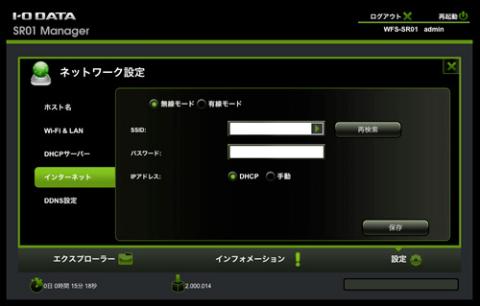

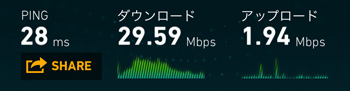

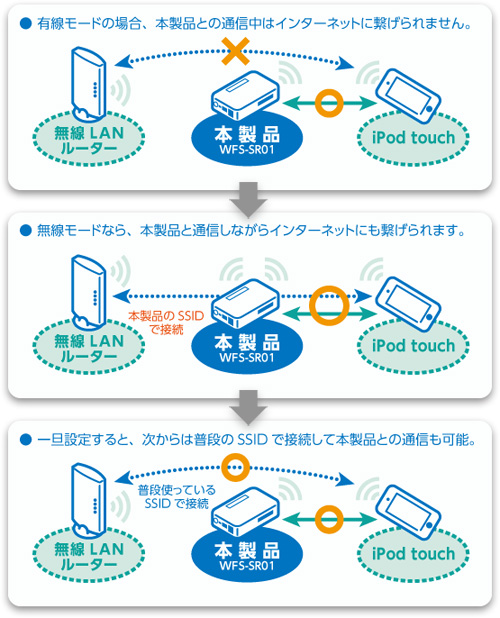





みっちゃんさん
2013/11/23
雑誌の特集ページのような仕上がりですね~
うまい!
WFS-SR01は、SDカード、USBメモリ、モバイルHDDなど活躍する幅が広いですね。
mickeyさん
2013/11/23
Eye-Fiカードを中継させる運用は面白い
かと思いました(^^)。フォルダ設定など
できれば実現しそうですね。
なかなか難しそうですが・・・(^^;
izappyさん
2013/11/23
ありがとうございます。
発想が貧困なので体裁を整えて誤摩化している感アリですw
現物を手にする前はあまり面白い使い道が浮かばなかったのですが、使っているうちに色々な使い方が浮かんできて、これは結構面白い商品だと思いました。
izappyさん
2013/11/23
ありがとうございます。
PC用のクライアントアプリ(SR01 Manager)が出れば、ポケドラ単体での中継が実現しそうな気がしています。